- Jos saat korkean äänen tason Windows 10: ssä kaiuttimista, se on todennäköisesti mikrofonipalautteen aiheuttama ongelma.
- Hyvä idea olisi saada mikrofoni pois kaiuttimista tai poistaa se käytöstä.
- Uusimpien käyttöjärjestelmän päivitysten asentaminen voi ratkaista tämän ongelman, joten muista kokeilla sitä.
- Yritä asentaa äänikortti uudelleen päivittämällä ohjaimet automaattisesti erillisellä ohjelmistolla.

Tämä ohjelmisto pitää ajurit käynnissä ja pitää sinut turvassa tavallisista tietokonevirheistä ja laitteistovikoista. Tarkista kaikki ohjaimesi nyt kolmessa helpossa vaiheessa:
- Lataa DriverFix (vahvistettu lataustiedosto).
- Klikkaus Aloita skannaus löytää kaikki ongelmalliset kuljettajat.
- Klikkaus Päivitä ohjaimet uusien versioiden saamiseksi ja järjestelmän toimintahäiriöiden välttämiseksi.
- DriverFix on ladannut 0 lukijoita tässä kuussa.
Kaiuttimet ovat kiehtovia lähtölaitteita, joiden on tarkoitus tuottaa hyvää ääntä ja tehdä sinut onnelliseksi soittamalla suosikkisoitolistasi.
Valitettavasti korkean äänenvoimakkuutta syntyy teknisten häiriöiden vuoksi ohjelmisto- tai laitteistopäivityksen seurauksena, mikä voi toisinaan olla ärsyttävää.
Korjataksemme korkean melun aiheuttavia tietokoneen kaiuttimia olemme koonneet luettelon menetelmistä, joita voidaan käyttää ongelman korjaamiseen.
Kuinka voin korjata korkean äänen äänen kaiuttimista tietokoneella?
1. Poista mikrofoni käytöstä tai mykistä se
- Napsauta hiiren kakkospainikkeella kaiutinkuvaketta ilmoitusalueella ja valitse Avaa ääniasetukset.
- Vieritä alaspäin, etsi Input-osio ja napsauta Hallitse äänilaitteita.
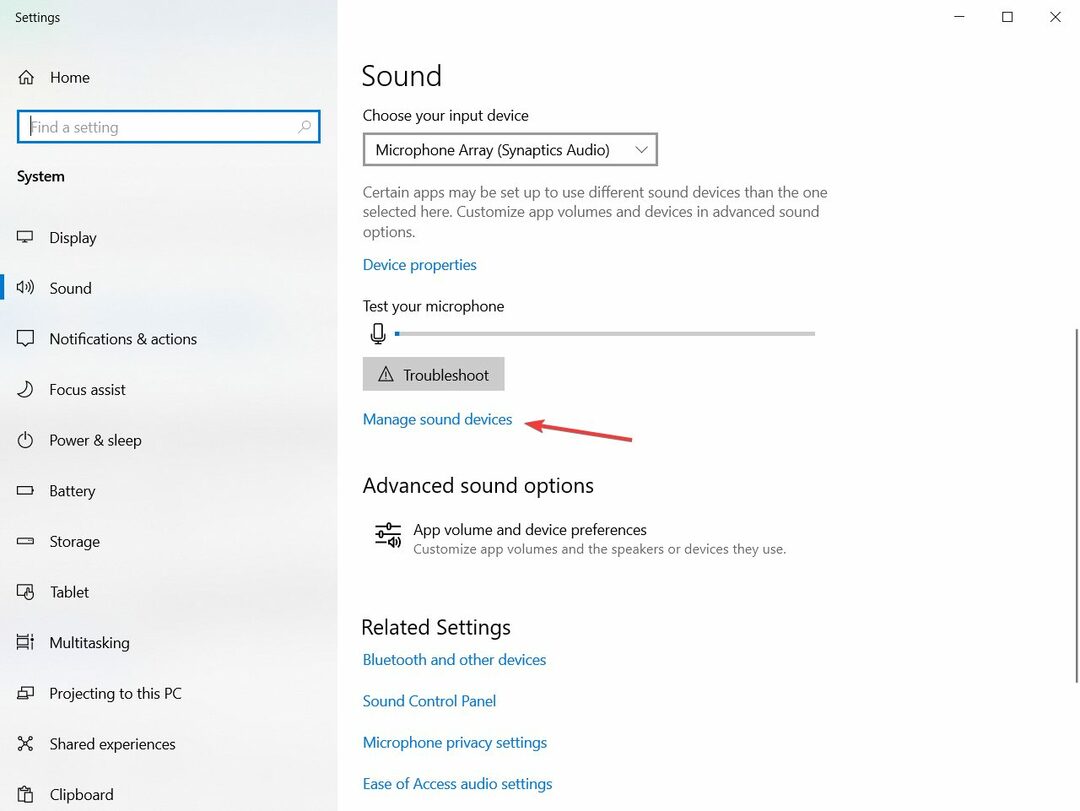
- Valitse mikrofoni ja napsauta Poista käytöstä -painiketta.
Korkea ääni voi johtua siitä, että mikrofonin akustinen palaute on liian lähellä kaiutinta.
Jos sinulla on itsenäinen mikrofoni, ota se pois kaiuttimista. Jos ongelma ei poistu, poista mikrofoni suorittamalla yllä olevat vaiheet.
2. Asenna uusimmat Windows-päivitykset
- paina Windows-näppäin + Spikanäppäin, kirjoita päivittää, ja valitse Tarkista päivitykset tuloksista.

- Katso nyt, onko sinulla odottavia päivityksiä tai osuuko Tarkista päivitykset -painiketta.

- Jos uusia julkaisuja on, järjestelmä asentaa ne. Käynnistä tietokone uudelleen, jotta muutokset tulevat voimaan.
Windows-käyttäjät voivat päivittää Windowsin PC käyttämällä uusimpia Windows-päivityksiä varmistaakseen, että heidän Windows-käyttöjärjestelmänsä ja ohjaimet ovat kaikki ajan tasalla.
3. Poista äänikortti ja asenna se uudelleen
- Napsauta hiiren kakkospainikkeella alkaa -painiketta ja valitse Laitehallinta luettelosta.
- Etsi Ääni-, video- ja peliohjaimet Napsauta navigointipaneelissa hiiren kakkospainikkeella kaiuttimen ohjainta ja napsauta sitten Poista laitteen asennus.
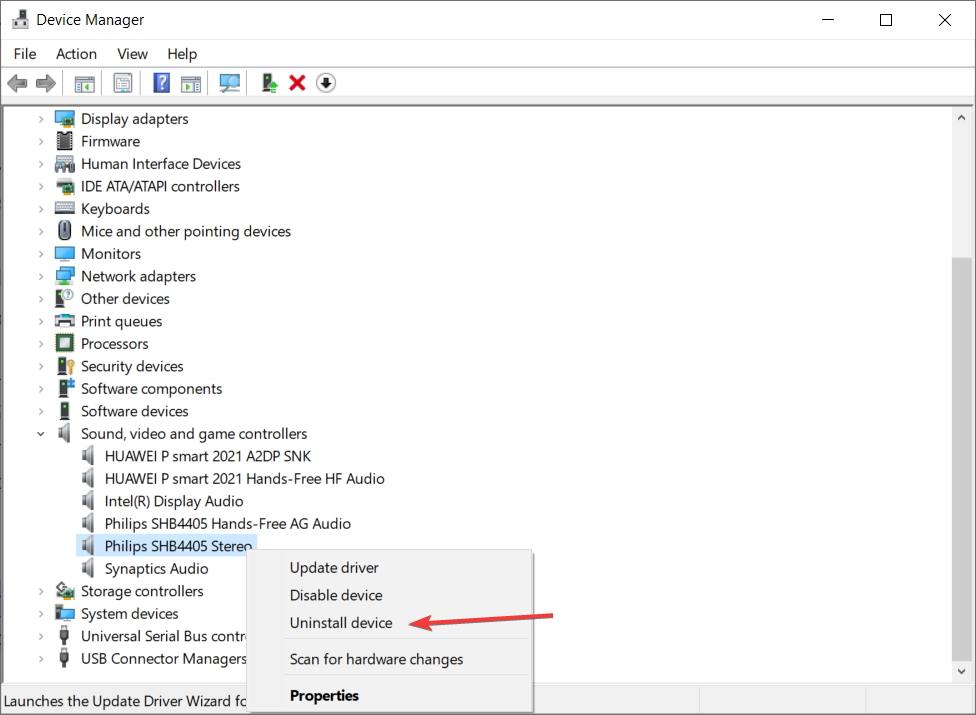
- Valitse rasti Poista tämän laitteen ohjainohjelmisto laatikko.
- Sulje Laitehallinta ja käynnistä tietokone uudelleen.
- Kun tietokone on käynnistynyt uudelleen, se löytää kaiutinlaitteen automaattisesti itsestään ja asentaa ohjaimet uudelleen.
- Testaa kaiutin toistamalla mitä tahansa äänitiedostoa tai videota.
Äänikortin poistaminen ja asentaminen uudelleen voi myös korjata korkean äänen ongelman. Noudata edellä mainittuja vaiheita.
4. Päivitä ääniohjain
4.1 Päivitä ääniohjain manuaalisesti
- Avata Laitehallinta kuten edellisessä ratkaisussa on esitetty.
- Etsiä Äänitulot ja -lähdöt ja napsauta sitten hiiren kakkospainikkeella kaiuttimen ohjainta.
- Siirry tietokoneesi valmistajan verkkosivustolle ja etsi Ohjaimet ja lataukset -osa.
- Kirjoita tietokoneesi mallinimi / numero ja etsi sille uusin Windows 10.
- Lataa ja asenna ohjain tietokoneellesi.
Windows 10 -käyttäjät voivat korjata korkean äänen ongelman päivittämällä äänikortin ohjaimen. Tee tämä tekemällä yllä olevat vaiheet.
4.2 Päivitä ohjain automaattisesti
Kuten näette, ohjaimien päivittäminen ei ole niin helppoa kuin miltä näyttää. Se on aikaa vievää, ajoittain tylsiä, ja jos asennat väärän ohjaimen, asiat voivat mennä etelään.
On paljon helpompaa ja nopeampaa päivittää ohjaimesi automaattisesti alla olevan suositellun kaltaisen erityistyökalun avulla. Ja se asentaa kaikki ohjaimet yhdellä kertaa.
 Useimmiten järjestelmä ei päivitä tietokoneesi laitteiden ja oheislaitteiden yleisiä ohjaimia oikein. Geneerisen ohjaimen ja valmistajan ohjaimen välillä on keskeisiä eroja.Oikean ohjainversion etsiminen kullekin laitteistokomponentille voi olla tylsää. Siksi automaattinen avustaja voi auttaa sinua löytämään ja päivittämään järjestelmän oikeilla ohjaimilla joka kerta, ja suosittelemme sitä DriverFix.Seuraa näitä helppoja vaiheita päivittääksesi ohjaimesi turvallisesti:
Useimmiten järjestelmä ei päivitä tietokoneesi laitteiden ja oheislaitteiden yleisiä ohjaimia oikein. Geneerisen ohjaimen ja valmistajan ohjaimen välillä on keskeisiä eroja.Oikean ohjainversion etsiminen kullekin laitteistokomponentille voi olla tylsää. Siksi automaattinen avustaja voi auttaa sinua löytämään ja päivittämään järjestelmän oikeilla ohjaimilla joka kerta, ja suosittelemme sitä DriverFix.Seuraa näitä helppoja vaiheita päivittääksesi ohjaimesi turvallisesti:
- Lataa ja asenna DriverFix.
- Käynnistä ohjelmisto.
- Odota, että kaikki vialliset ohjaimet havaitaan.
- DriverFix näyttää nyt kaikki ohjaimet, joissa on ongelmia, ja sinun tarvitsee vain valita ne, jotka haluat korjata.
- Odota, että sovellus lataa ja asentaa uusimmat ohjaimet.
- Uudelleenkäynnistää tietokoneeseen, jotta muutokset tulevat voimaan.

DriverFix
Pidä PC-komponenttien ohjaimet toimineet täydellisesti vaarantamatta tietokonettasi.
Vieraile verkkosivustolla
Vastuuvapauslauseke: Tämä ohjelma on päivitettävä ilmaisesta versiosta tiettyjen toimintojen suorittamiseksi.
Toivomme, että onnistuit korjaamaan tietokoneen kaiuttimista tulevan korkean melun ja nyt voit kuunnella ääniraitasi kunnolla.
Voit myös säätää äänenvoimakkuuden asetuksia. Tässä on erinomainen opas kuinka säätää äänenvoimakkuutta Windows 10: ssä.
Jos olet törmännyt muihin ratkaisuihin korkean äänen ongelman korjaamiseksi, voit auttaa muita Windows-käyttäjiä luetelemalla vianmääritysvaiheet alla olevassa kommenttiosassa.


